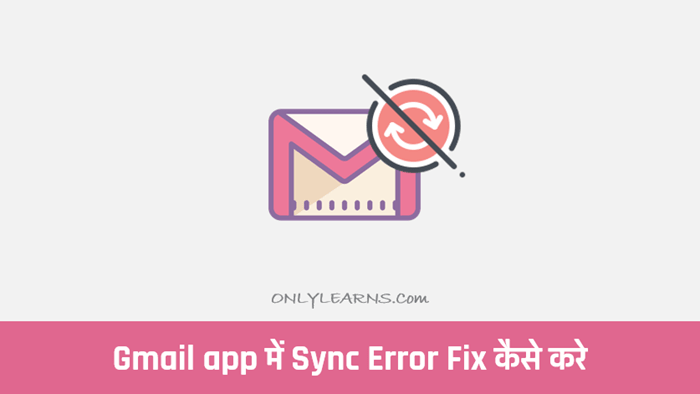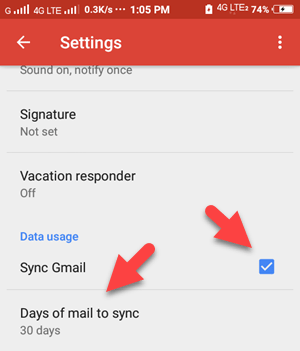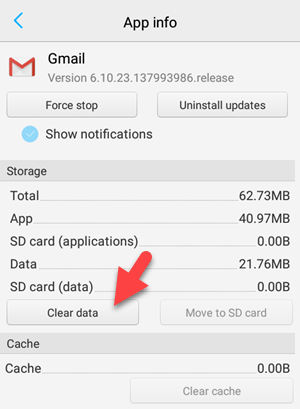Gmail app में Sync Error कैसे Fix करे: दोस्तों, ईमेल भेजने के लिए आप सब Gmail का इस्तेमाल तो करते ही होंगे और अच्छी तरह जानते भी होंगे आज के समय में Gmail ID कितनी जरुरी हैं. Smartphone आने के बाद Email Send और Receive करना बहुत आसान हो गया है. आप जीमेल app इस्तेमाल करते हैं तो पता होगा जब भी कोई New Mail Receive होती है तब हमे तुरंत notification मिल जाती है.
जीमेल ऐप्प का सबसे बड़ा Advantage हमे बार-बार ईमेल Id लॉग इन नहीं करनी पड़ती और बिना इन्टरनेट के भी Received Mail देख सकते है. लेकिन कई बार जीमेल ऐप्प में Sync Error की बजह से हम ना तो ईमेल भेज पाते और ना ही New Mail Receive कर पाते. इसकी बजह से हमारी important mail भी miss हो जाती हैं. why is my Gmail app (email) not working on my android?
इस आर्टिकल में बताऊंगा यदि आप भी जीमेल एप्प में Not Sync Error को face कर रहे रहे हैं तो कैसे solve कर सकते है, How to fix sync error in Gmail app. मैंने नीचे कुछ hint दिए है जो sync error आमतौर पर देखने को मिलते हैं.
- Mail send नहीं कर पा रहे
- New mail Receive नहीं कर पा रहे
- Gmail app नहीं खोल पा रहे हो
- Account not synced error
- Gmail app action required
- Gmail app बहुत slow हो गया
- sync error in Gmail
Gmail app में Sync Error कैसे Solve करे – [6 Tips]
Gmail app में sync error को fix करने की 6 Tips जिनको आजमाकर आप Gmail synced error fix कर पाएंगे. तो चलिए जान लेते हैं How to fix Gmail app sync error step by step in Hindi.
#1. Restart your device
अगर आपने लम्बे समय से मोबाइल को बंद नहीं किया हैं तो एक बार अपने मोबाइल को Restart जरुर करे
#2. Update Gmail App
मुझे लगता हैं आप जीमेल ऐप्प का कोई older version use कर रहे हो जिसमे कोई bug हो सकता है या फिर आपके मोबाइल के लिए comfortable नहीं है, इसलिए Google Play Store से जीमेल एप्प का latest version update करे. App update करने के लिए नीचे लिंक दिया गया है.
#3. Check Gmail app Sync settings
आप एक बार जीमेल ऐप्प की sync settings Check करे. Sync Gmail पर tick होना चाहिए और Days of mail to sync पर 30 ही रहने दे.
- जीमेल ऐप्प खोले
- Menu ≡ पर tap करे
- Settings ⚙ पर tap करे
- Select Gmail address
- Check settings
#4. Not enough space
आपके फ़ोन की Storage Memory space कम हैं होने की बजह से भी sync error आ सकता है क्योंकि जीमेल एप्प को New mail sync करने के लिए space नहीं मिल पाता. इसलिए unwanted apps (जिनकी जरुरत नहीं) uninstall कर दे. Mobile को smoothly run करने के लिए कम से कम 1GB मेमोरी को खाली रखें.
#5. Remove Account & login again
ऊपर बताए गए 4 step यदि आपके लिए काम नहीं कर रहे है तब आप इस स्टेप को आजमाए. सबसे पहले आपको मोबाइल से Gmail account हटाना होगा और फिर दोबारा से Login करना होगा. अगर आपको नहीं पता मोबाइल से जीमेल अकाउंट कैसे हटाया जाता हैं तो यह पोस्ट पढ़े.
#6.Clear Gmail app Data
यदि आपको लगता है आपका Gmail app slow हो गया हैं और सही से काम नहीं कर रहा है तो आप जीमेल एप्प का Clear data कर सकते हैं. Clear data करने के बाद आपको अकाउंट दोबारा से लॉग इन करना पड़ सकता है. डाटा क्लियर कैसे करना है वो मैंने नीचे बता दिया है.
सभी मोबाइल में यह option अलग-अलग जगह होता हैं. सबसे पहले आप settings में जा कर installed apps ढूंढे उसके बाद आप जिस app का डाटा क्लियर करे.
- Go to Settings
- Installed apps ▶ Gmail
- App info ▶ Storage.
- Tap Clear data ▶ Ok.
- Restart your device.
Congratulation! दोस्तों अब आपका Gmail sync problem solve हो गई होगी. मैंने आपको 6 tips बताए है जिसकी मदद से आप Sync error in Gmail fix कर सकते है.
Conclusion : अब आप अच्छे से सीख गए होंगे जीमेल एप्प में Not Sync Error Fix कैसे करे. उम्मीद करता हूँ अब आपने इस issue को fix कर लिया होगा. अभी भी आपके सामने कोई “Gmail sync error” related को question है तो कमेंट जरुर करे ताकि मैं आपकी मदद कर पाऊं. जानकारी पसंद आई तो शेयर जरुर करे धन्यबाद.
- Also Read
- UC News और NewsDog से पैसे कैसे कमाए
- Facebook में अपना Number कैसे छुपाए
- Mobile के लिए Cricket का No.1 Game कौन-सा है